このガイドでは、Google メールをあなたの好みに合わせてカスタマイズする方法を学びます。特別な点は、インターフェイスを適切に設定することで、生産性を著しく向上させることができることです。受信トレイの最適化から背景画像の選択まで、Googleメールをさらに効果的に活用する方法を見つけましょう。
主なポイント
- 未読メールの表示をカスタマイズして、一目でわかるようにできます。
- 不要なタブを削除して、わかりやすさを向上させることができます。
- 独自の画像でインターフェイスをパーソナライズでき、快適な作業環境を作り出します。
Googleメールのカスタマイズのためのステップバイステップガイド
これから、あなたの好みに合わせてGoogleメールを最適化する方法を説明します。
受信トレイを設定する
まず、受信トレイのレイアウトを設定する方法を見ていきましょう。デフォルトでは、Googleメールのインターフェイスは、「ソーシャルネットワーク」や「広告」などのさまざまなカテゴリに分かれています。しかし、これらのカテゴリは時には邪魔になることがあります。
カテゴリをカスタマイズするには、歯車のアイコンをクリックして「受信トレイを設定」を選択します。そこで、自分のニーズに合わせてレイアウトを変更し、不必要なタブを削除できます。
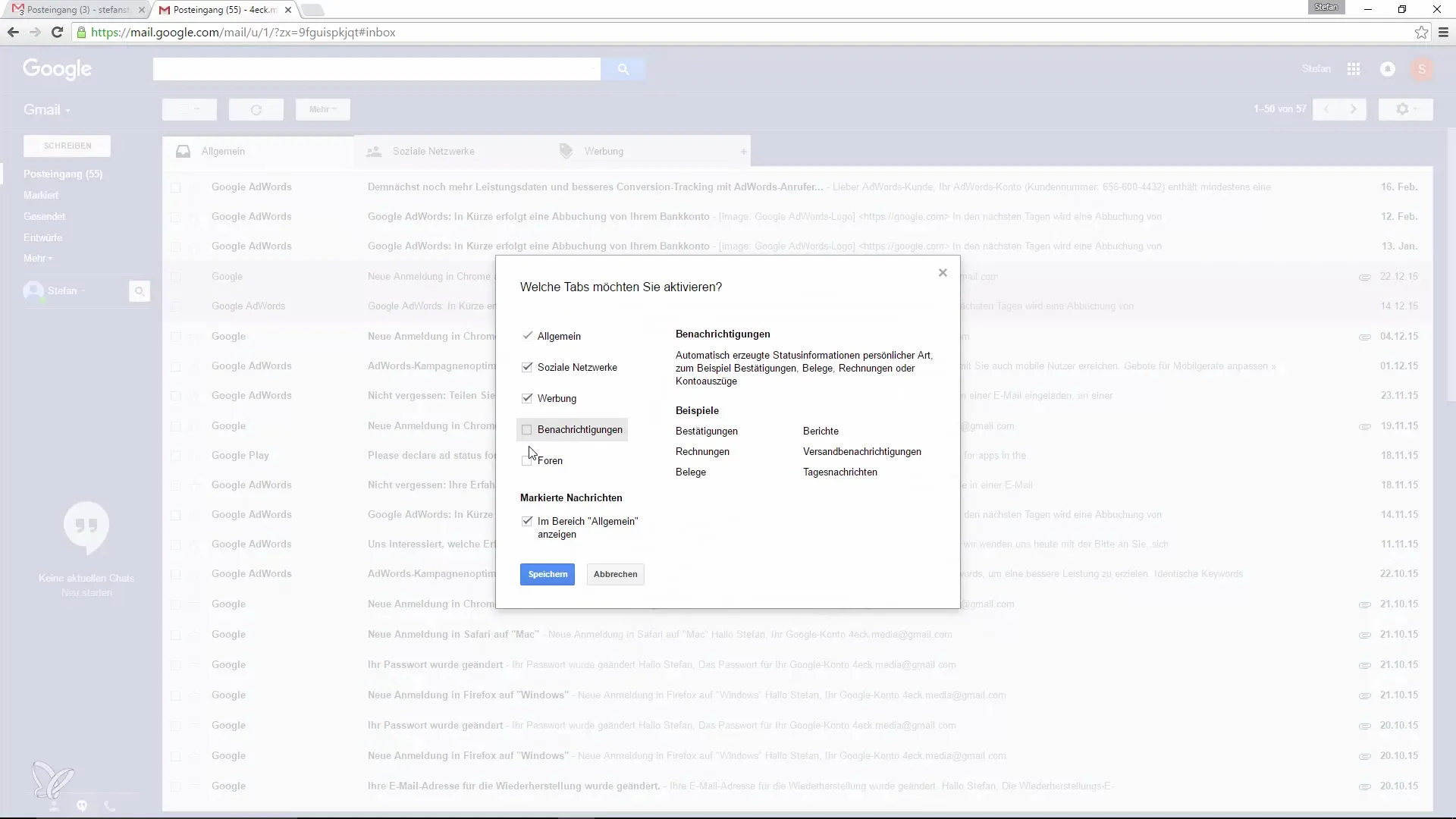
メッセージの優先順位をつける
もう一つの重要なポイントは、未読メッセージを最初に表示する機能です。この設定を行うには、同じメニューで受信トレイの設定に進み、「未読を最初に表示」を有効にします。これにより、重要なメッセージを一目で把握できます。
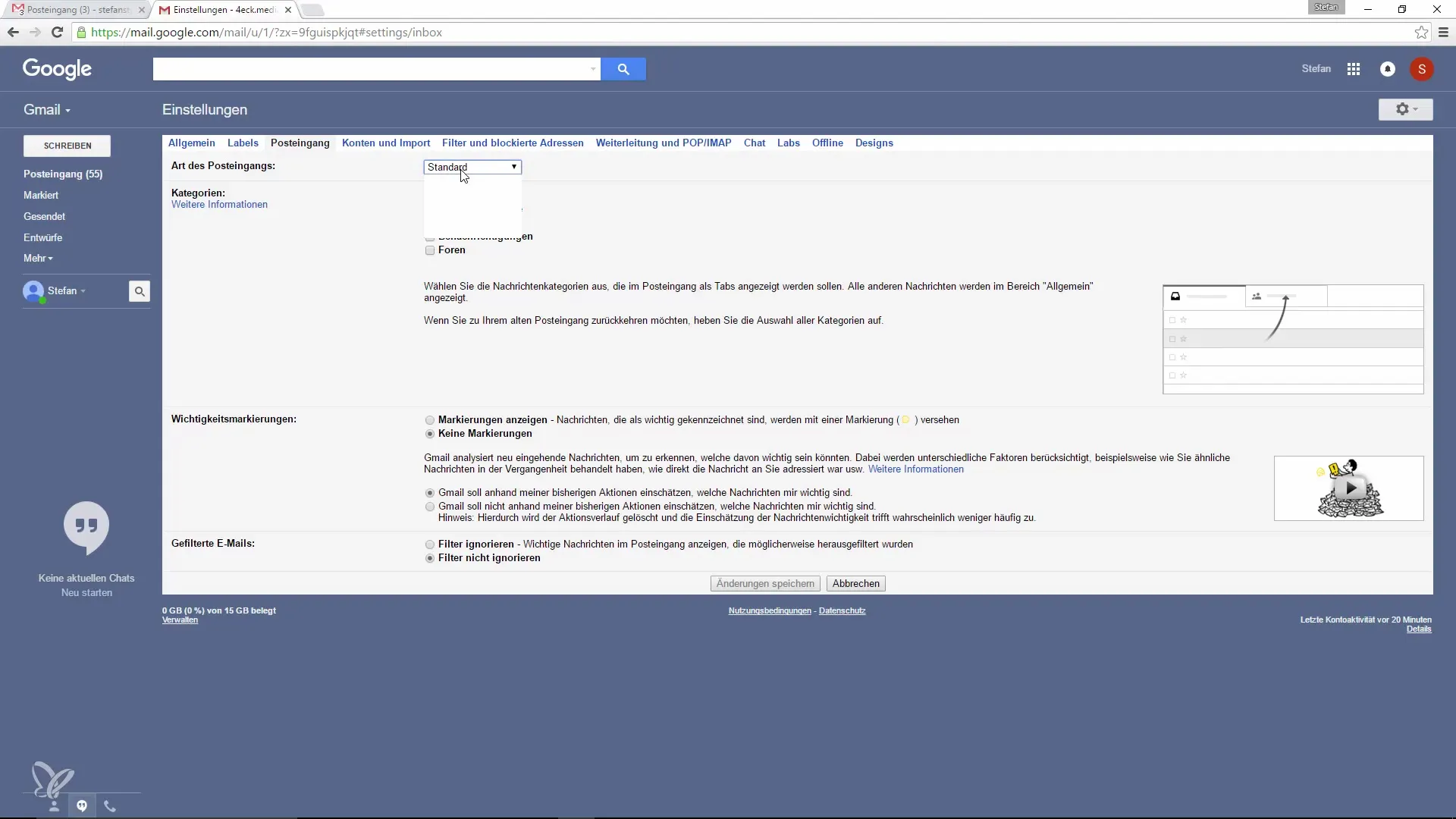
この変更を保存すると、受信トレイが再読み込みされ、未読メールが上部に表示されるようになります。これにより、明確な概要が提供され、情報を把握しやすくなります。

重要なメッセージを強調する
特定のメッセージを優先的に表示したい場合は、それにタグを付けることができます。重要なメッセージをクリックし、星印またはラベルを使って強調します。設定で、これらのメッセージを最初に表示させることができます。
この機能は、重要なプロジェクトやタスクを把握するのに非常に便利です。重要なメッセージを迅速に特定でき、受信トレイをスクロールする時間が短縮されます。
デザインを個別にカスタマイズ
Googleメールのインターフェイスのデザインもカスタマイズできます。ミニマリストデザインが気に入らない場合は、さまざまな背景を試してみてください。再び歯車のアイコンをクリックし、「デザイン」に進んで画像を選択します。
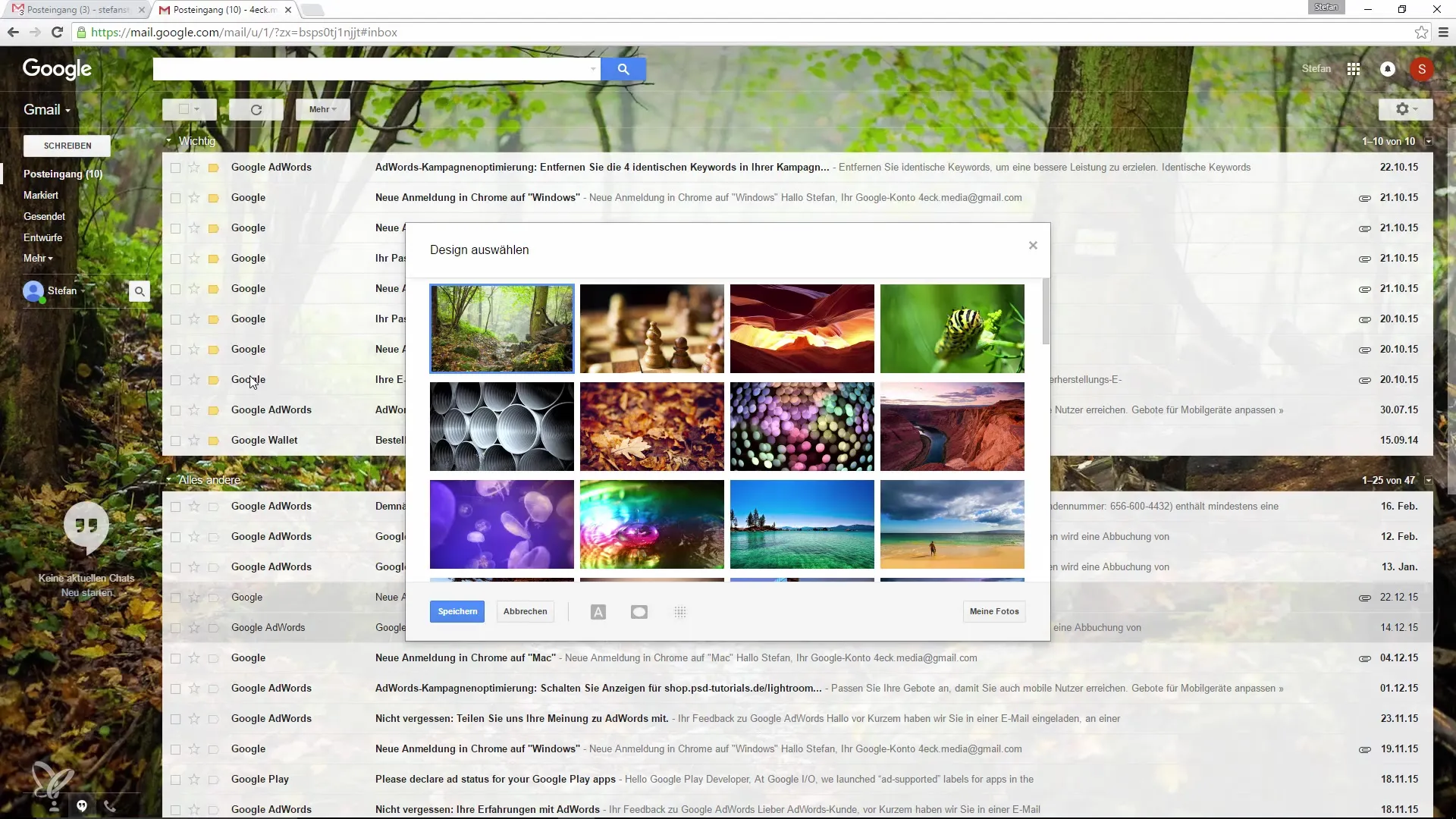
さまざまな画像が利用可能なので、現在の気分や季節に合ったものを選ぶことができます。
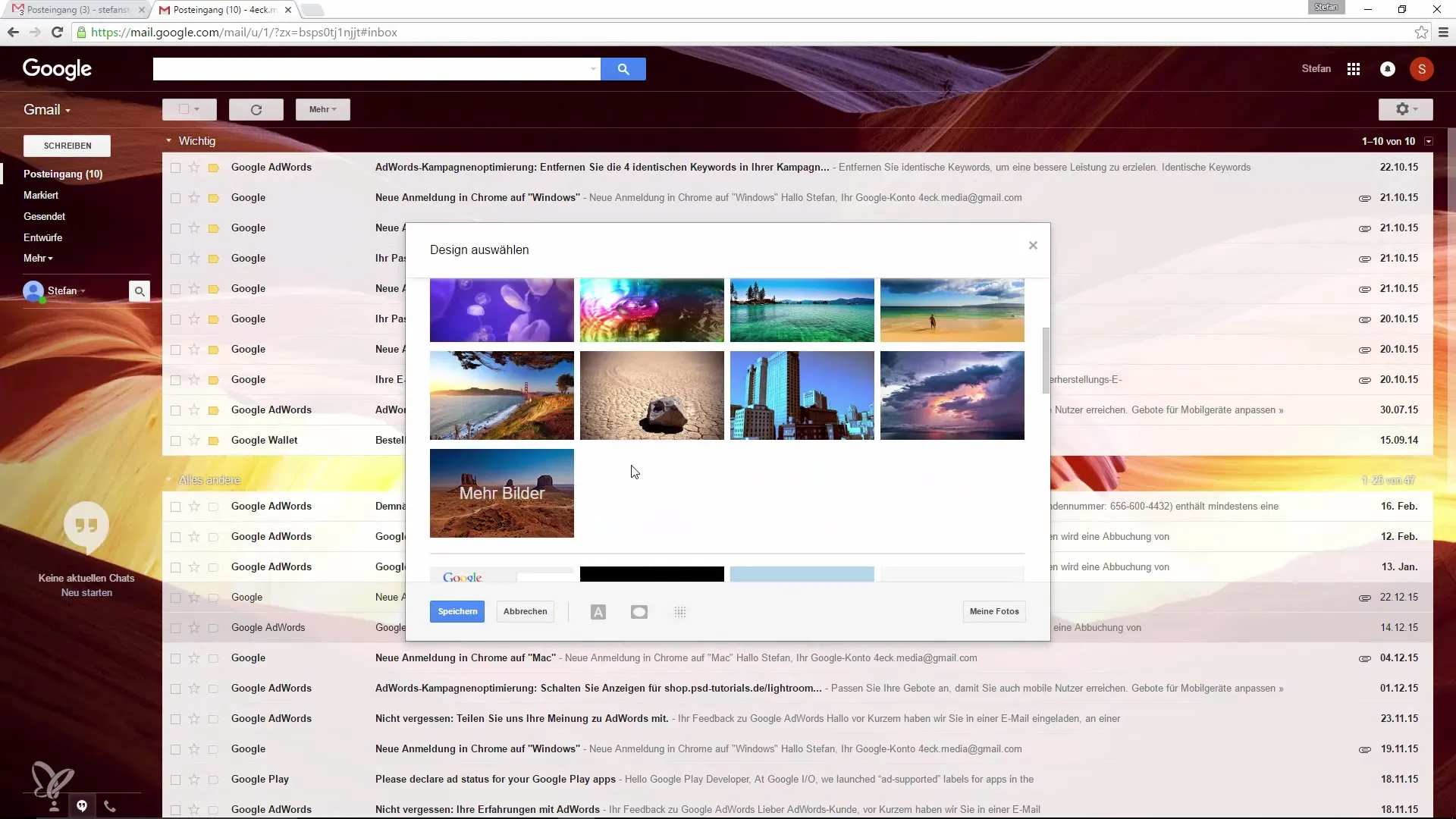
自分の写真を使用する場合は、それらをアップロードしたり、インターネットから画像リンクを貼り付けたりできます。これにより、作業環境がさらに個別化され、楽しくなります。
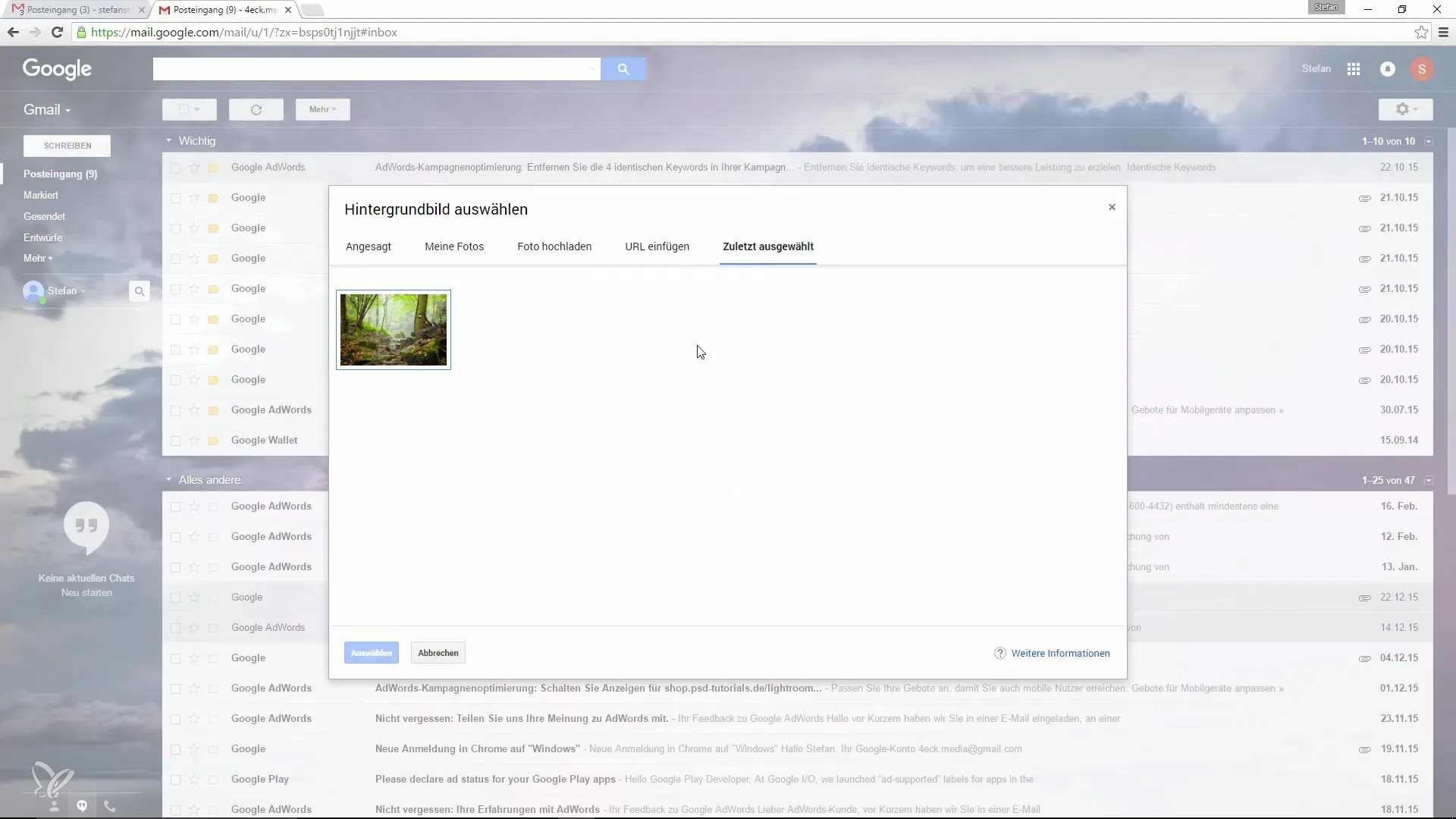
新しいデザインが気に入らない場合は、以前の設定にいつでも戻ることができます。
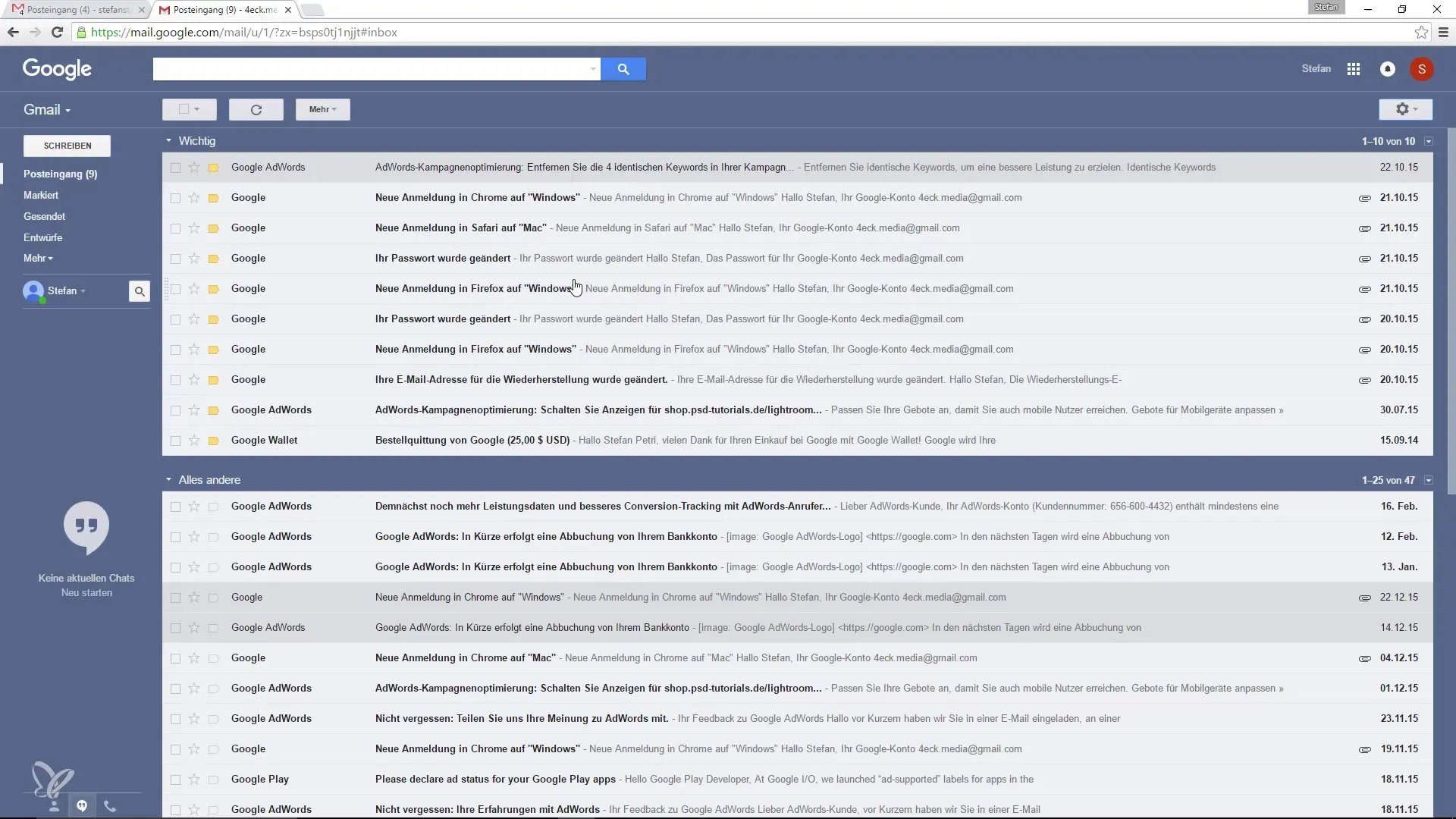
Googleメールのカスタマイズについての結論
あなたは、Googleメールを自分のニーズに合わせてカスタマイズする方法を段階的に学びました。表示の簡単な調整を行うことで、時間を節約し、フォーカスして効率的に作業できる環境を作ることができます。
まとめ – Googleメールのカスタマイズ: 分散を減らすための効果的なヒント
デザインと受信トレイの表示を個別にカスタマイズすることで、あなたの効率が向上します。Googleメールの便利な機能を活用して、より重要な情報をうまく追跡し、気を散らすものを最小限に抑えましょう。
よくある質問
受信トレイから性感帯メールを削除するにはどうすればいいですか?メールを単純にマークし、迷惑メールフォルダに移動することができます。
自動的に返信を設定する方法はありますか?はい、あなたが利用できないときに自動で送信される不在通知を設定することができます。
背景に画像を挿入するにはどうすればいいですか?デザインに進み、背景画像をアップロードするか、自分の写真ライブラリから選択してください。
特定のラベルのみを受信トレイに表示させることはできますか?はい、設定で特定のラベルのみを受信トレイに表示させることを選べます。
変更はすぐに適用されますか?はい、変更を保存後、新しいビューがすぐに表示されます。


